Flânerie

Tutorial original aquí
Gracias Titoune por dejarme traducir tus tutoriales
Merci Titoune de m'avoir autorisé à traduire tes tutoriels
Tanto el tutorial como su traducción se registran regularmente en twi
Para su realización nos hará falta:
Material
Filtros
Realizado sin filtros externos
Puedes encontrar estos filtros aqui
Abrir los tubes, y elementos en el Psp. Duplicarlos (Shift+D) y cerrar los originales
Tube usado "396159"
Los elementos de scrap usado son una creación de "With a Russian-Dutch Heart"
Scrap completo "RDH Plunged in Thought"
*** Nota ***
Este tutorial ha sido realizado en el sistema operativo Windows 7 (Seven)
La mayor parte de los filtros usados están importados en los Filtros Unlimited 2.
Si trabajas este tutorial con los filtros no importados, es posible que los efectos queden muy diferentes
El tutorial ha sido creado con la versión X7 del Psp. Si usas versiones anteriores (a la X)
puede ser que el resultado difiera
Si quieres puedes ayudarte de la regla para situarte en la realización del tutorial
Marcador (Arrastra con el raton)

1. Abrir una nueva imagen transparente de 750 x 600 pixeles
Selecciones_ Seleccionar todo
2. Activar el elemento paper 7
Edición_ Copiar
Edición_ Pegar en la selección
Selecciones_ Anular selección
3. Activar la Paleta de Materiales
En Primer Plano colocar el Color#823fb9
Seleccionar textura
Elegir rejilla
Configuración según captura
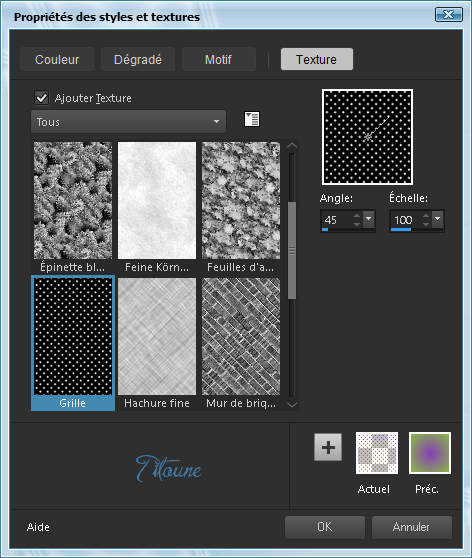
4. Capas_ Nueva capa de trama
Llenar la selección con este color texturizado
5. Efectos_ Efectos de Distorsión_ Ondas
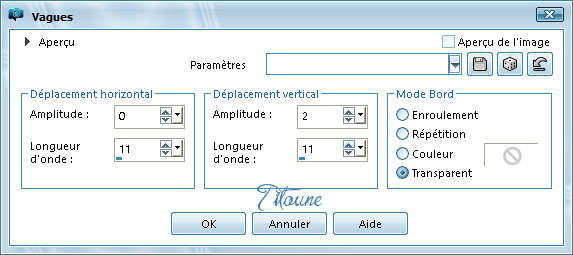
6. Efectos_ Efectos de Distorsión_ Espirales
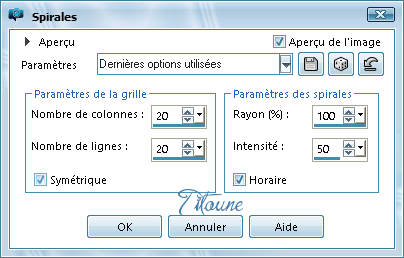
7. Activar el elemento frame 2
Edición_ Copiar
Edición_ Pegar como nueva capa
No lo muevas
8. Activar la varita mágica_ Clic en el centro de marco
Capas_ Nueva capa de trama
Capas_ Organizar_ Enviar abajo
Selecciones_ Seleccionar todo
9. Activar la imagen 396159
Edición_ Copiar
Edición_ Pegar en la selección
Selecciones_ Anular selección
10. Situaros sobre la capa inferior en la pila de capas
Activar la herramienta de selección_ Rectángulo_ PersonalizadaVer captura

Selecciones_ Convertir selección en capa
11. Efectos_ Efectos de Textura_ Mosaico
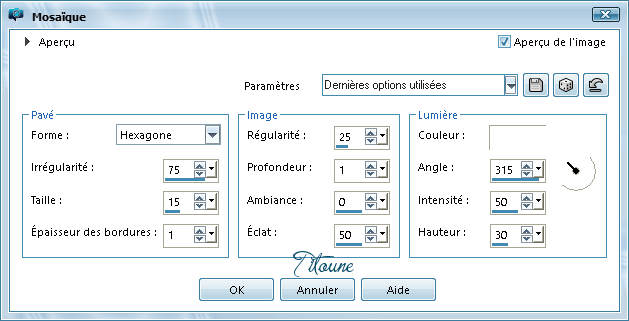
Selecciones_ Anular selección
12. Regresar a la capa superior en la pila de capas
Activar el elemento element 13
Edición_ Copiar
Edición_ Pegar como nueva capa
Colocar en la parte inferior del marco
Ver efecto final
13. Efectos_ Efectos 3D_ Sombra
3, 3, -30, 3 Color #492f52
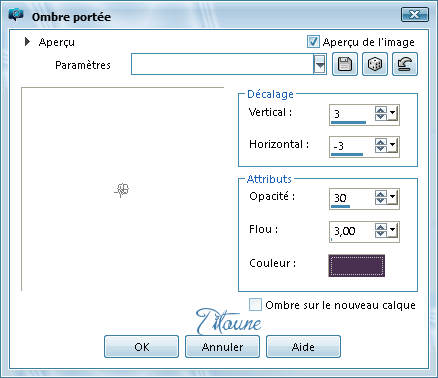
14. Activar el elemento element 5
Edición_ Copiar
Edición_ Pegar como nueva capa
Colocar en la parte inferior del marco
Ver efecto final
Efectos_ Efectos 3D_ Sombra
Mismos valores que la vez anterior
15. Activar el elemento element 6
Edición_ Copiar
Edición_ Pegar como nueva capa
Colocar en la parte inferior izquierda del marco
Ver efecto final
Efectos_ Efectos 3D_ Sombra
Mismos valores que la vez anterior
16. Activar el elemento element 2
Edición_ Copiar
Edición_ Pegar como nueva capa
Colocar en la parte inferior izquierda del marco
Ver efecto final
Efectos_ Efectos 3D_ Sombra
Mismos valores que la vez anterior
17. Activar el elemento element 6
Edición_ Copiar
Edición_ Pegar como nueva capa
Colocar en la parte superior izquierda del marco
Ver efecto final
Efectos_ Efectos 3D_ Sombra
Mismos valores que la vez anterior
18. Activar el elemento element 17
Edición_ Copiar
Edición_ Pegar como nueva capa
Colocar en la parte superior izquierda del marco
Ver efecto final
Efectos_ Efectos 3D_ Sombra
Mismos valores que la vez anterior
19. Activar el elemento element 10
Edición_ Copiar
Edición_ Pegar como nueva capa
Colocar en la parte superior del marco
Ver efecto final
Efectos_ Efectos 3D_ Sombra
Mismos valores que la vez anterior
Capas_ Duplicar
Imagen_ Espejo
20. Activar el elemento element 1
Edición_ Copiar
Edición_ Pegar como nueva capa
Colocar en la parte superior derecha del marco
Ver efecto final
Efectos_ Efectos 3D_ Sombra
Mismos valores que la vez anterior
21. Activar el elemento 1a57723a
Edición_ Copiar
Edición_ Pegar como nueva capa
Colocar en la parte derecha del marco
Ver efecto final
Efectos_ Efectos 3D_ Sombra
Mismos valores que la vez anterior
22. Activar el elemento element 11
Edición_ Copiar
Edición_ Pegar como nueva capa
Colocar en la parte inferior derecha del marco
Ver efecto final
Efectos_ Efectos 3D_ Sombra
Mismos valores que la vez anterior
23. Activar el elemento element 4
Edición_ Copiar
Edición_ Pegar como nueva capa
Colocar en la parte inferior derecha del marco
Ver efecto final
Efectos_ Efectos 3D_ Sombra
Mismos valores que la vez anterior
24. Activar el tube de vuestro gusto
Edición_ Copiar
Edición_ Pegar como nueva capa
Colocar a nuestro gusto
Efectos_ Efectos 3D_ Sombra
Mismos valores que la vez anterior
25. Situaros sobre la capa inferior en la pila de capas
Capas_ Duplicar
Capas_ Organizar_ Enviar al frente
26. Selecciones_ Seleccionar todo
Selecciones_ Modificar_ Contraer_ 6 pixels
Clic Delete en vuestro teclado
Selecciones_ Invertir
27. Selecciones_ Modificar_ Seleccionar bordes de selección
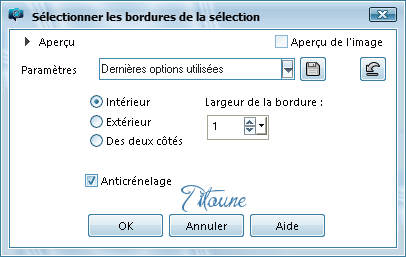
Selecciones_ Convertir selección en capa
28. Ajustar_ Añadir o quitar ruido_ Añadir ruido

Selecciones_ Anular selección
29. Situaros en la capa inmediatamente por debajo_ Borde
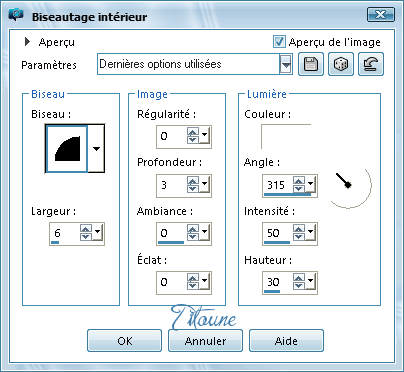
30. Regresar a la capa superior
Capas_ Fusionar hacia abajo
31. Efectos_ Efectos 3D_ Sombra
3, 3, -30, 3 Color#492f52
Repetir la sombra con los valores en negativo H-3 & V 3
Firmar vuestro trabajo
Capas_ Fusionar visibles
Guardar en formato JPG
Hemos terminado nuestro trabajo
Espero que hayas disfrutado haciéndolo tanto como Titoune creándolo
Si tienes algún problema contacta con Titoune o en el correo de la web
El grupo PSP de Titoune
La Danse des Pinceaux
Titoune
Creado el 16 de junio de 2016
